Top 7 aplikacji do dublowania Androida na PC, które musisz wiedzieć
Screen Mirroring stał się dynamiczną funkcją, która pozwala ludziom udostępniać swój ekran w bardziej znaczących wymiarach, aby ludzie mogli dokładnie obejrzeć zawartość. Możesz napotkać sytuację, w której nie możesz łatwo odczytać dokumentu na ekranie telefonu i powiększyć go, aby uchwycić zawartość. W ten sposób prowadzi to do sytuacji, w której możesz lepiej obserwować ekran, udostępniając go na większym ekranie. W tym celu telefony z Androidem można dublować na ekranach komputerów PC za pomocą różnych aplikacji innych firm. Android potencjalnie nie zapewnia funkcji bezpośredniego dublowania ekranu na swoich telefonach, co prowadzi do zapotrzebowania na aplikacje do dublowania ekranu innych firm. W tym artykule znajdziesz różne aplikacje do tworzenia kopii ekranu oraz ich przewodnik i przegląd, które umożliwiają tworzenie kopii lustrzanej Androida na PC.
Część 1: Dlaczego powinieneś używać Screen Mirroring?
There are many conditions where screen mirroring dominates as a significant feature and can be potentially utilized. For instance, if we consider an environment where you get to see a very impressive video on your phone that is to be shared among your family. It might get very time-taking to show it to everyone one at a time, which usually sets out the effect of the video that it should usually create. As an alternative, screen mirroring can present a promising solution by sharing the screen onto your desktop or TV, from where everyone can watch it instantly.
Screen Mirroring może zapewnić odpowiednią platformę do kopiowania ekranu Androida na komputer za pomocą różnych platform innych firm. Platformy te mogą prezentować się jako absolutne rozwiązanie podtrzymujące środowisko miejsca i utrzymujące poczucie dyscypliny wśród ludzi, w przypadku, gdy możesz być na spotkaniu biurowym. W związku z tym dublowanie ekranu może być obiecującym rozwiązaniem w takich sytuacjach, które można przyznać za pomocą różnych platform innych firm. Ten artykuł zawiera przegląd najlepszych i najskuteczniejszych platform do dublowania ekranu, które można wykorzystać do dublowania ekranu Androida na komputer.
Część 2: Scrcpy (ZA DARMO)
Przyjrzyjmy się darmowym platformom, które zapewniają funkcje dublowania ekranu bez żadnych kosztów początkowych. Scrcpy to najbardziej nienaganne oprogramowanie, które jest platformą typu open source do wyświetlania ekranu Androida na komputerze. Ten program umożliwia przeglądanie ekranu telefonu, a nawet sterowanie wszystkimi aplikacjami za pośrednictwem komputera, tak jakbyś sterował bezpośrednio telefonem. Scrcpy zapewnia dużą różnorodność funkcji w porównaniu z innymi aplikacjami do tworzenia kopii ekranu. Oprócz dublowania Androida na PC, możesz użyć Scrcpy do nagrywania lustrzanego ekranu z bardzo wysoką jakością MP4. Ekran można również oglądać pod różnymi kątami poziomymi i pionowymi. Co więcej, kontrola zapewniana przez Scrcpy jest dość znakomita w porównaniu z innymi platformami, co obejmuje poprawę jakości wideo poprzez zarządzanie wskaźnikami, takimi jak przepływność.
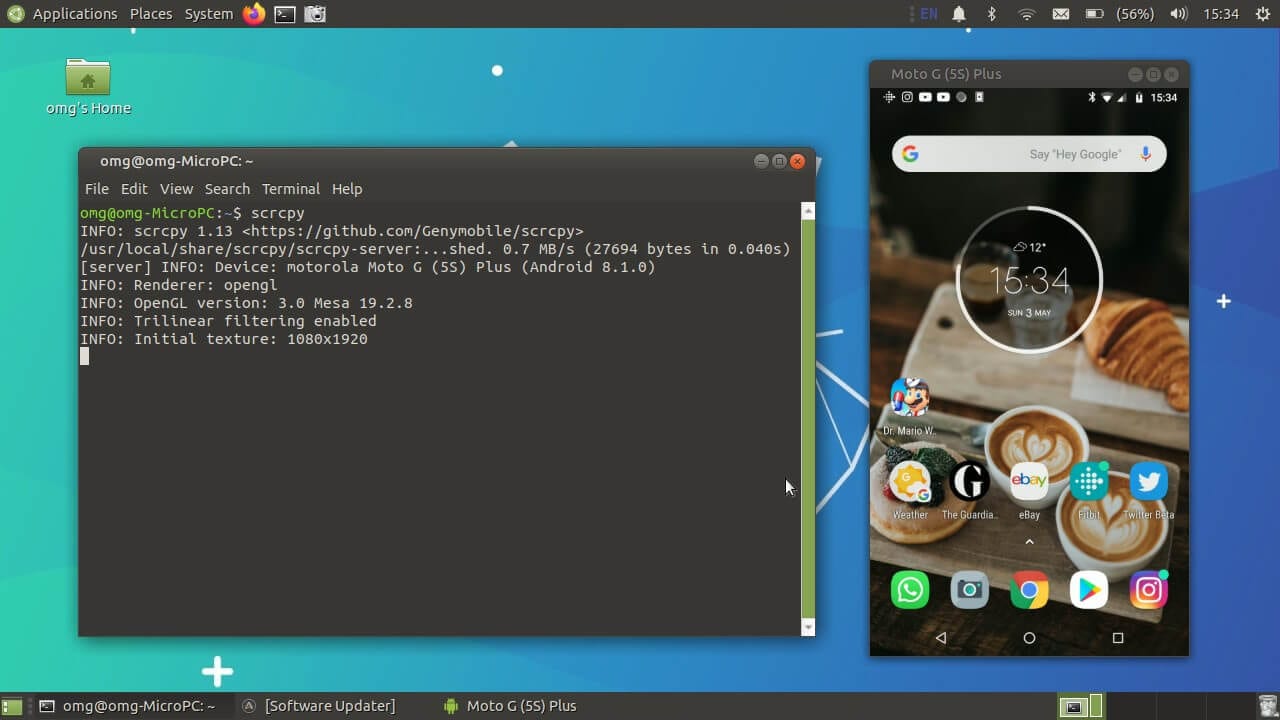
Plusy:
- Funkcje oferowane w Scrcpy są szczegółowe, zgodnie z opisem. Ponadto zapewnia jednak bezprzewodowy monitoring przez Internet, który można przywrócić jako jego główną atrakcję.
- Będąc aplikacją o otwartym kodzie źródłowym, nie musisz pobierać na swój telefon aplikacji innej firmy.
- Jest całkowicie darmowy, bez dodatkowych kosztów.
Wady:
- Its configuration is quite hard as compared to other platforms.
Część 3: AirMirror
AirMirror to kolejna imponująca platforma, która zapewnia bardzo wydajne i wysokiej jakości funkcje do tworzenia kopii lustrzanych Androida na PC. AirDroid opracował funkcję pod nazwą AirMirror, która pozwala kontrolować ekran Androida za pośrednictwem połączenia bezprzewodowego. Wiele konwencjonalnych aplikacji wymaganych do dublowania ekranu z Androida na PC w celu zrootowania urządzenia z Androidem. Z drugiej strony AirMirror nie wymaga zrootowania twojego urządzenia z Androidem. Kolejną cechą prezentowaną przez AirMirror jest pilot, za pomocą którego można sterować ekranem urządzenia z systemem Android oraz obsługiwać różne aplikacje za pomocą myszy i klawiatury. Zapewnia nawet możliwość przesyłania plików przez sieć lokalną lub Internet. Podsumowując, możesz sterować każdą funkcją telefonu za pomocą pilota komputera.
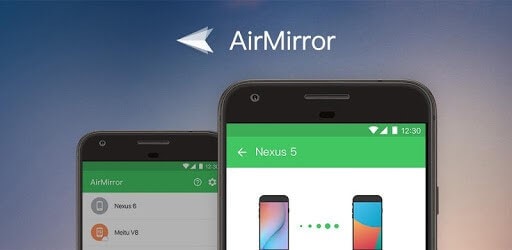
Plusy:
- AirMirror zapewnia bardzo przyjazny interfejs dla swoich użytkowników.
- Może to być bardzo skuteczną alternatywą dla przewodowego przesyłania danych. Możesz przesyłać nieograniczoną ilość danych na swój komputer i urządzenie.
- Zapewnia synchronizację schowka i funkcję wysyłania tekstu. Cons:
- Internetowa wersja AirMirror ma ograniczoną szybkość przesyłania danych.
- Ponadto nie obsługuje dublowania WhatsApp i ważnych platform komunikacyjnych.
Część 4: Vysor
Ta aplikacja to zróżnicowana wersja kopii ekranu powiązanej z Google Chrome. To powiązanie stwierdza, że Vysor jest szczególnym rozszerzeniem oferowanym w Google Chrome, które może być obsługiwane tylko przez tę konkretną przeglądarkę. Jest bezużyteczny bez przeglądarki Google Chrome na twoim komputerze. Jeśli mamy to w porównaniu z innymi aplikacjami do dublowania ekranu używanymi do dublowania Androida na PC, Vysor nie przechytrzy aplikacji. Jest to jednak darmowa platforma, która sprawia, że jest uznawana za jedną z najlepszych platform do dublowania Androida na PC.
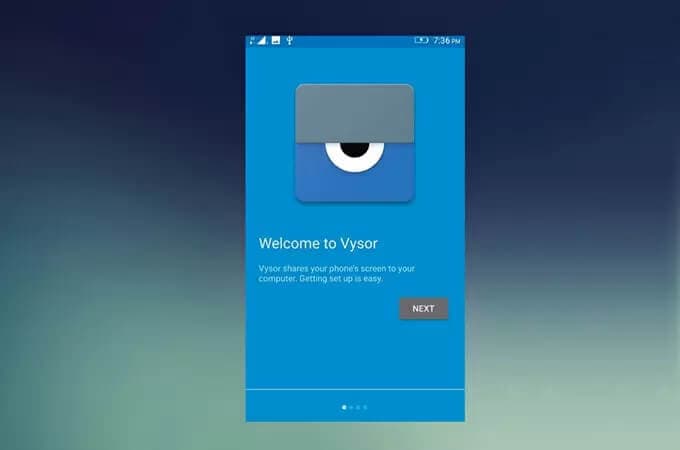
Plusy:
- Aplikacja jest dość łatwa w użyciu dzięki prostej konfiguracji i połączeniu.
Wady:
- Może opóźniać się przez krótkie okresy.
- Ponieważ jest bezpośrednio połączony z Google Chrome, szybkość przeglądarki jest dość ważna, aby mogła działać.
Część 5: Nagrywanie ekranu i lustro (BEZPŁATNIE)
Inną platformą do tworzenia kopii ekranu, na którą możemy zwrócić uwagę, jest bezpłatna aplikacja Mirror Android to Chrome. AllCast zapewnia wyraźne rozwiązanie do dublowania zawartości z telefonu z Androidem na ekranie, który może być albo komputerem PC, innym telefonem lub konsolą do gier wideo. Różnorodność oferowana w AllCast Receiver to nie lada gratka dla wielu użytkowników, bez żadnych kosztów. Jednak podczas korzystania z niego musisz zrozumieć różnicę między AllCast a AllCast Receiver. Te dwie aplikacje nie są w żaden sposób takie same i mają różne domeny instalacji. AllCast powinien być zainstalowany na komputerze, na którym chcesz wykonać kopię lustrzaną ekranu, a AllCast Receiver powinien być zainstalowany na telefonie z Androidem, skąd musisz udostępnić ekran na innym urządzeniu. Aplikacja zapewnia bogaty zestaw funkcji z opcją obsługi audio i wideo podczas strumieniowania na żywo, wraz z charakterystyką udostępniania zdjęć i udostępniania ekranu. Ta platforma do tworzenia kopii ekranu jest dostępna we wszystkich rodzajach systemów operacyjnych.
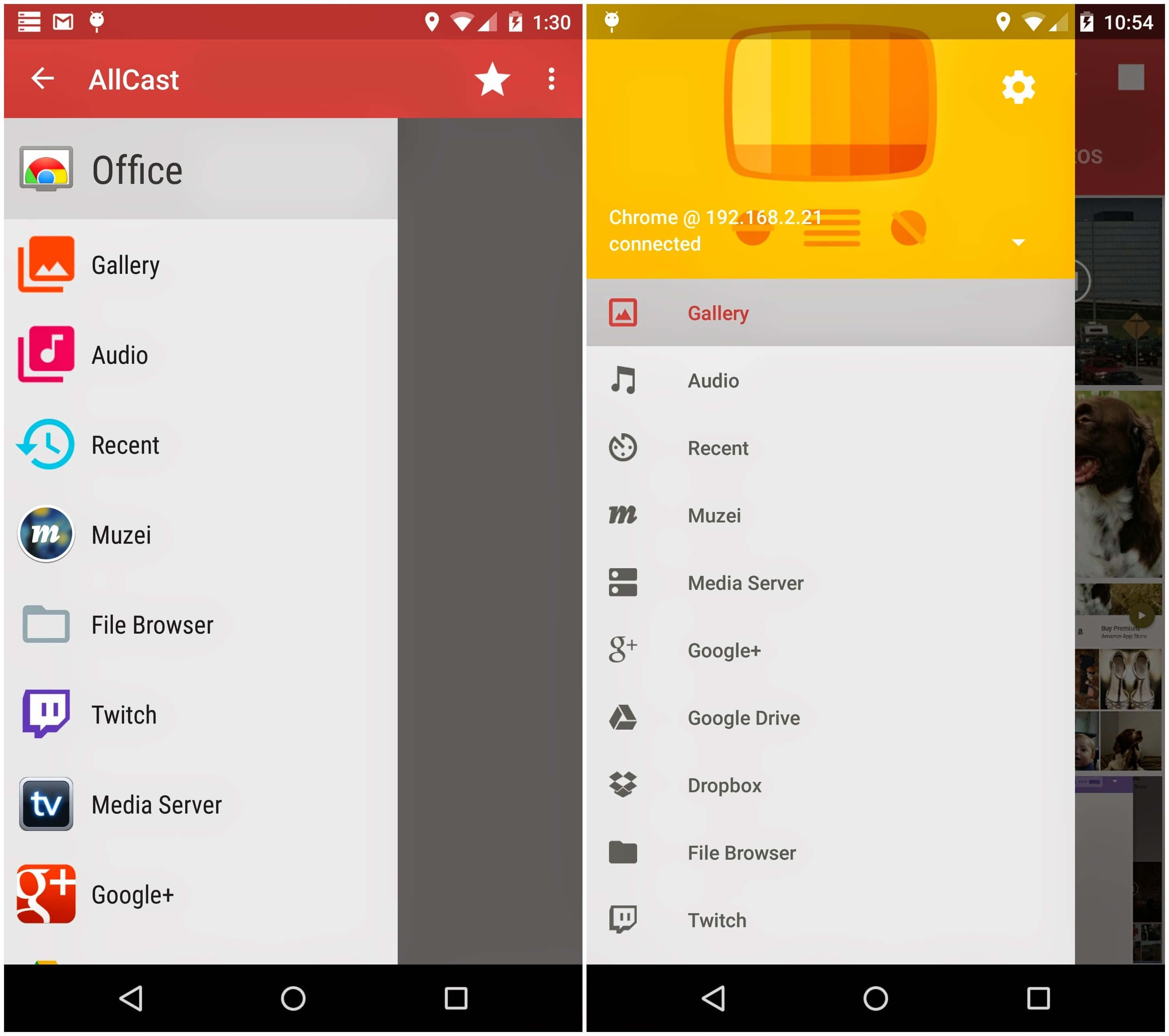
Plusy:
- Ta platforma zapewnia prostą platformę do udostępniania ekranu.
- Obsługa wielu połączeń urządzeń.
- Umożliwia bardzo różnorodne podłączenie urządzeń, w tym telewizorów, projektorów i konsol.
Wady:
- Aplikacja często się zawiesza.
- Eksportowanie plików trwa dłużej.
Part 6: ApowerMirror
Ta aplikacja do tworzenia kopii ekranu zapewnia proste i szybkie rozwiązanie z wszechstronnym systemem. ApowerMirror może być skutecznie używany do tworzenia kopii lustrzanej ekranu Androida na komputerze bez żadnego połączenia przewodowego. Zapewnia dodatkowe funkcje podłączenia urządzenia za pomocą aplikacji i sterowania nim za pomocą funkcji zdalnego sterowania. Następnie możesz również nagrać ekran telefonu, który jest dublowany na komputerze. Dzięki ApowerMirror możesz przenieść się na znacznie lepsze wrażenia z dublowania ekranu Androida na PC.
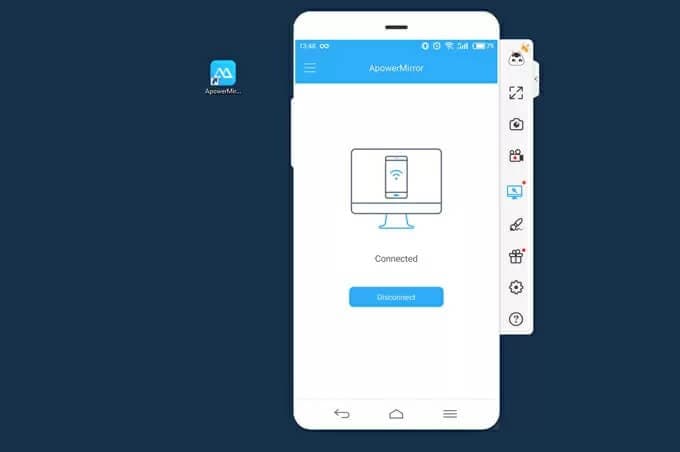
Plusy:
- Możesz sterować ekranem swojego telefonu z komputera.
- Podczas nagrywania funkcja adnotacji może być również używana do tworzenia samouczków.
- Screenshots of your screen and notifications can be managed through the computer using the application.
Wady:
- Kompatybilny z telefonami z systemem Android z systemem operacyjnym 5.0 lub wyższym.
Part 7: Mobizen
Załóżmy, że szukasz aplikacji, która zapewni Ci lepsze wrażenia z gry podczas współdzielenia ekranu. W takim przypadku Mobizen spełnia wymagania i potrafi złagodzić bardzo ulepszone wrażenia podczas grania w gry na komputerze poprzez udostępnianie ekranu lub przesyłanie strumieniowe wideo z telefonu z wyjściami wysokiej jakości.
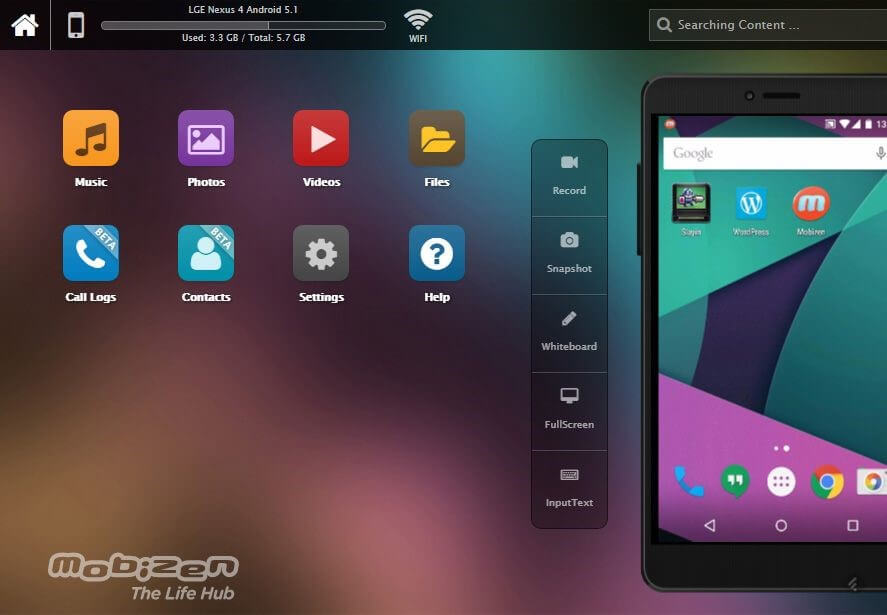
Plusy:
- Daje nam możliwość sterowania ekranem komputera za pomocą myszy lub klawiatury.
- Możesz przenosić się do i z aplikacji, aby przeglądać pliki.
Wady:
- Z funkcji połączenia bezprzewodowego można korzystać w wersji Professional.
- Kompatybilny z telefonami z systemem Android 4.0 lub nowszym.
Part 8: MirrorGo: The Best Screen Mirroring Platform
Być może spotkałeś się z różnymi platformami do tworzenia kopii lustrzanych ekranu, które zwykle zapewniają najskuteczniejsze usługi w zakresie tworzenia kopii lustrzanych; jednak jeśli chodzi o oferowanie najbardziej szczegółowych i wyraźnych usług, MirrorGo przewyższa każdą inną aplikację do tworzenia kopii lustrzanych ekranu na rynku. Funkcje oferowane przez MirrorGo są o wiele bardziej doskonałe niż jakakolwiek platforma losowego dublowania ekranu. Łączy w sobie doświadczenie HD w dublowaniu ekranu i zapewnia duże wrażenia na ekranie, wyrzucając Cię ze zmęczonych oczu. Co więcej, kontrola oferowana przez MirrorGo to kolejne spójne narzędzie w dublowaniu ekranu, w którym nie musisz kontrolować swojego lustrzanego urządzenia za pomocą ograniczonych urządzeń peryferyjnych. Jeśli chodzi o zrozumienie jego użyteczności, postępuje się zgodnie z prostymi wskazówkami, które pozwalają z łatwością dublować dowolne urządzenie z Androidem na komputerze. Być może będziesz musiał przejrzeć wytyczne krok po kroku, aby lepiej zrozumieć cały proces.

Wondershare MirrorGo
Odbij swoje urządzenie z Androidem na swoim komputerze!
- Przeciągnij i upuść pliki bezpośrednio między komputerem a telefonem.
- Wyslać i otrzymać wiadomości za pomocą klawiatury komputera, w tym SMS, WhatsApp, Facebook itp.
- Zobacz wiele Powiadomienia jednocześnie bez podnoszenia telefonu.
- Zastosowanie android aplikacje na komputerze, aby korzystać z pełnego ekranu.
- Rekord Twoja klasyczna rozgrywka.
- screen Capture w kluczowych punktach.
- Udostępnij tajne ruchy i ucz gry na wyższym poziomie.
Krok 1: Połącz się z komputerem
Ważne jest, aby nawiązać połączenie między Androidem a komputerem. Używając kabla USB, nawiąż solidne połączenie. Następnie dotknij „Przenieś pliki” na telefonie, aby kontynuować.

Krok 2: Włącz debugowanie USB
Musisz wybrać Ustawienia swojego Androida i uzyskać dostęp do „Opcji programisty” w sekcji „System i aktualizacje”. Następnie na następnym ekranie włącz debugowanie USB, aby kontynuować.

Krok 3: Nawiąż połączenie
Po wyświetleniu monitu na ekranie dotknij „Ok”, aby nawiązać połączenie komputera z telefonem z systemem Android.

Wnioski
W tym artykule znajdziesz najlepsze aplikacje do tworzenia kopii lustrzanych ekranu do tworzenia kopii lustrzanych Androida na PC. Następnie artykuł zawiera analizę porównawczą tych platform, aby umożliwić użytkownikom wybór najlepszej aplikacji, która maksymalnie odpowiada ich wymaganiom. Pomogłoby, gdybyś przejrzał artykuł, aby szczegółowo poznać te platformy. LustroGo attenuates other impressive features, including recording your screens, screen capturing significant moments, and allowing you to share it across various platforms. Along with these features, MirrorGo is a platform that develops a very comprehensive image among screen mirroring media due to its flexibility. Many software fails to provide a submissive feature of synchronizing data across the computer; MirrorGo ensures a user experience that is conjoined with a synchronization tool that keeps your data updated across the more significant device.
Ostatnie Artykuły:







